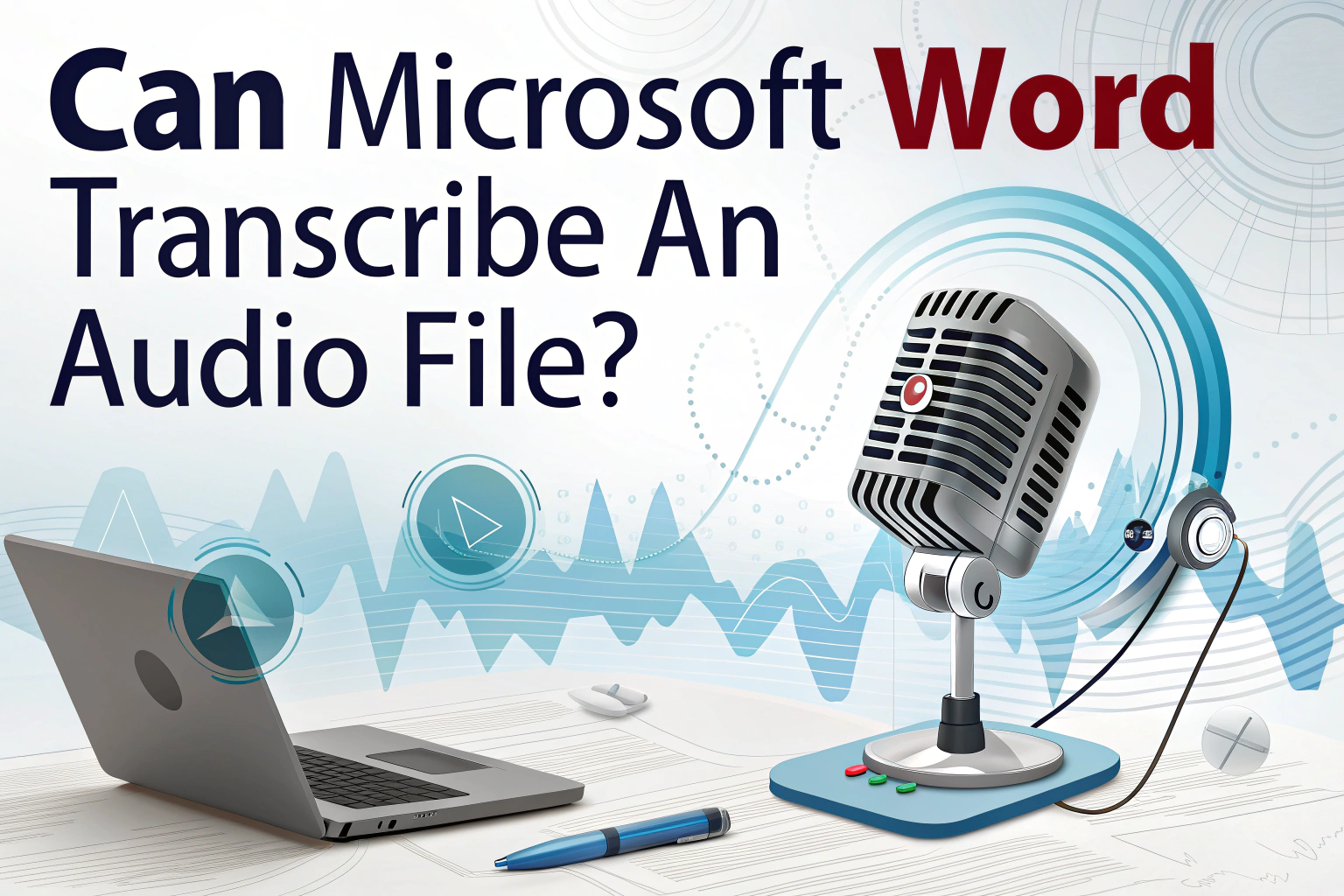Oui, Microsoft Word peut transcrire un fichier audio, mais seulement dans les cas suivants Word pour Microsoft 365 sur Windows (locataires commerciaux) et Un mot pour le web. Grâce à son système intégré de Transcrire Grâce à la fonction de transcription, vous pouvez télécharger un enregistrement ou capturer un discours en temps réel, et Word génère automatiquement une transcription textuelle avec horodatage et séparation des locuteurs. Il s'agit donc d'un excellent outil pour les réunions, les entretiens ou les conférences.
De même, il existe de nombreux outils de transcription tiers, tels que Vomo, qui offrent davantage de fonctionnalités.

Comment utiliser la fonction de transcription dans Microsoft Word ?
Les Transcrire est disponible dans l'option Menu déroulant Dictée dans l'onglet Accueil de Word pour le Web ou de Microsoft 365 sous Windows. Voici comment cela fonctionne :
1 Ouvrir Word Online ou Word pour Microsoft 365 (Windows, locataires commerciaux).
2 Aller à Accueil > Dictée > Transcrire.
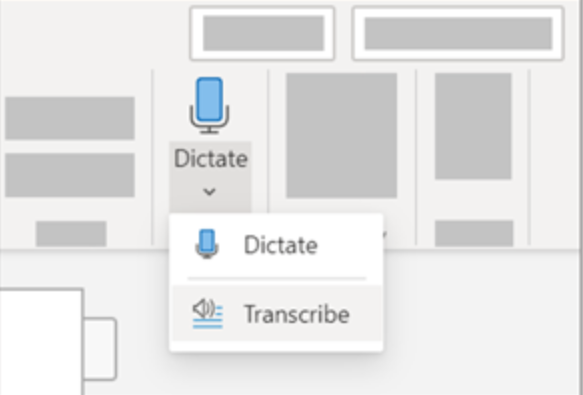
3 Dans la Volet de transcription, sélectionner Télécharger l'audio.
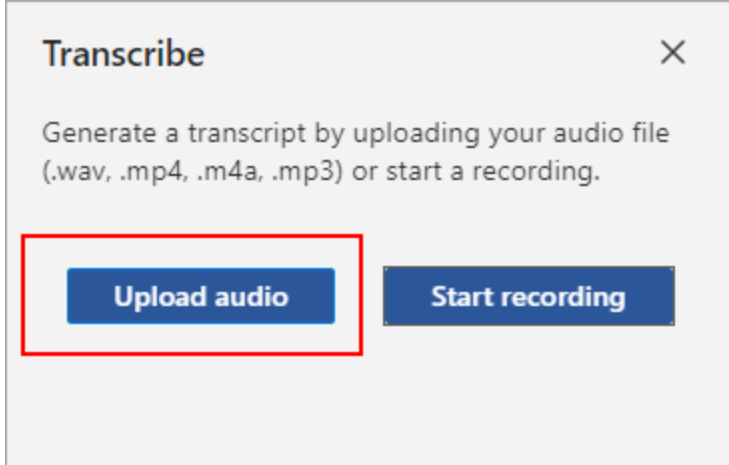
4 Choisissez un fichier audio sur votre ordinateur (.wav, .mp4, .m4a ou .mp3).
5 Conserver le Volet de transcription ouvert pendant que Word traite le fichier.
Une fois l'opération terminée, vous verrez apparaître un transcription horodatée avec chaque orateur séparé.
À partir de là, vous pouvez :
- Lire les fichiers audio en cliquant sur les timestamps.
- Modifier directement la transcription pour corriger les erreurs.
- Insérez la transcription complète ou des extraits sélectionnés dans votre document Word.
Types et formats de fichiers pris en charge
Microsoft Word prend en charge plusieurs formats de fichiers courants pour la transcription :
- .wav
- .mp4
- .m4a
- .mp3
Il est ainsi facile de télécharger des enregistrements à partir de smartphones, d'enregistreurs ou de plateformes de réunion sans avoir à convertir les fichiers au préalable.
Stockage et confidentialité des fichiers transcrits
Tous les enregistrements et transcriptions sont stockés dans votre Compte OneDrive, en particulier dans le cadre de la Dossiers transcrits dossier. Vous pouvez les gérer ou les supprimer à tout moment pour des raisons de confidentialité. Microsoft propose également des contrôles de confidentialité détaillés, garantissant que vos enregistrements ne sont pas partagés sans votre autorisation.
Limites d'abonnement à Microsoft 365
Si vous utilisez un abonnement Microsoft 365, notez les limites suivantes :
- Les utilisateurs peuvent télécharger jusqu'à 300 minutes d'audio par mois pour la transcription.
- La fonction est actuellement limitée aux Locataires commerciaux sur les fenêtres et Un mot pour le web pour les locataires du gouvernement.
- Si vous dépassez la limite mensuelle, vous devrez attendre le mois suivant ou utiliser des outils de transcription tiers.
Microsoft Word vs. outils dédiés à la conversion audio en texte
Bien que la fonction de transcription de Word soit utile, elle présente des limites telles que des plafonds de durée mensuelle et des restrictions concernant les locataires. Dédié de l'audio au texte permettent souvent une transcription illimitée, un plus grand nombre de types de fichiers et des fonctions d'édition avancées. Si vous transcrivez fréquemment des entretiens, des podcasts ou des conférences, vous aurez peut-être besoin d'une solution plus robuste.
Microsoft Word peut-il convertir une vidéo en texte ?
Microsoft Word n'accepte pas directement les fichiers vidéo pour la transcription. Cependant, étant donné qu'il prend en charge les fichiers .mp4 vous pouvez télécharger un fichier vidéo et Word extraira automatiquement le son pour créer une transcription. Il est ainsi possible de transformer de la vidéo au texte sans nécessiter d'outils supplémentaires.
Réflexions finales
Les fonctions de Microsoft Word Transcrire est un moyen pratique de transformer des fichiers audio en transcriptions éditables et horodatées. Bien qu'il ne soit pas aussi avancé que les logiciels de transcription spécialisés, il s'intègre parfaitement à Word, ce qui en fait une excellente option pour les étudiants, les professionnels et les entreprises.
Si vous avez besoin d'une transcription simple et occasionnelle avec les outils intégrés de Microsoft 365, Word est un choix solide. Mais pour une utilisation intensive ou des fonctionnalités avancées, l'association de Word avec des services dédiés vous donnera les meilleurs résultats.